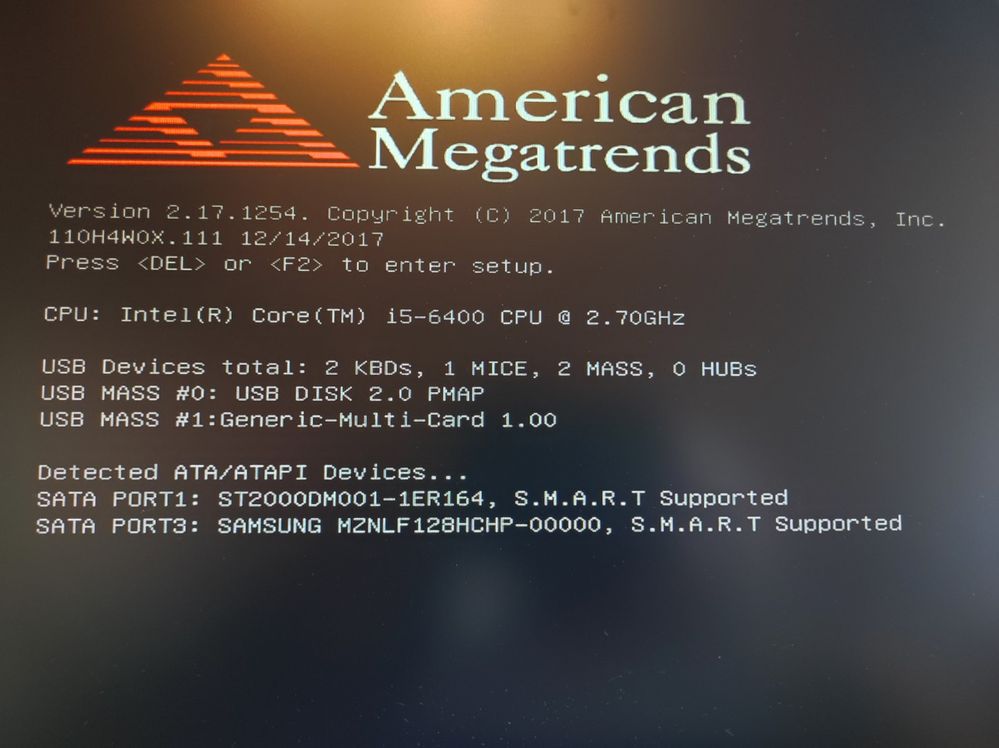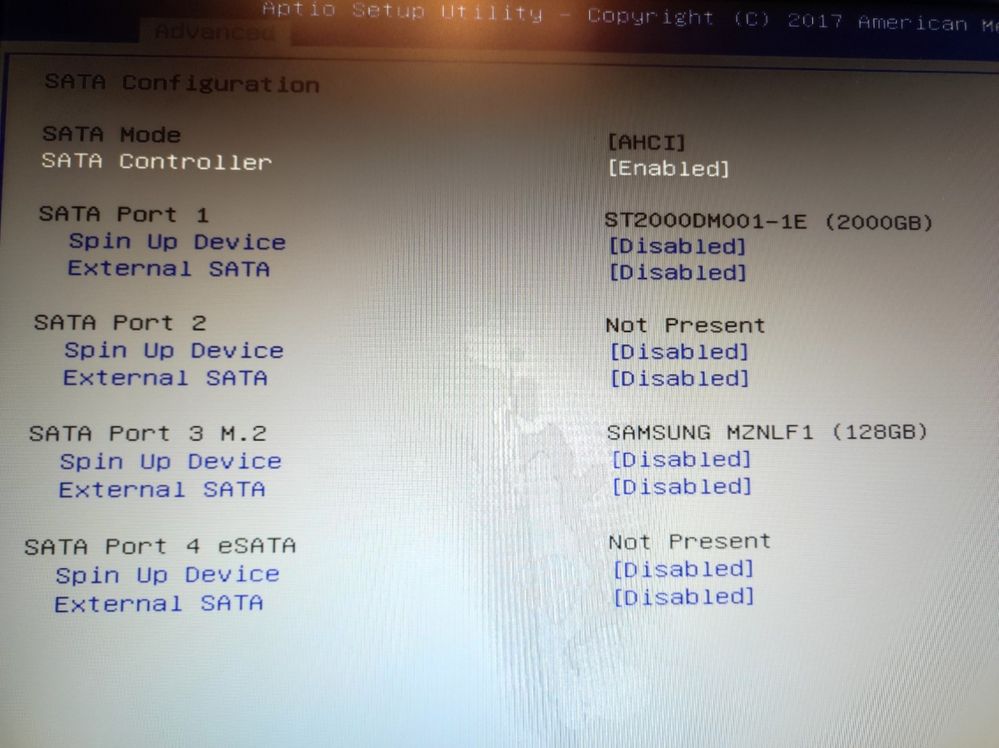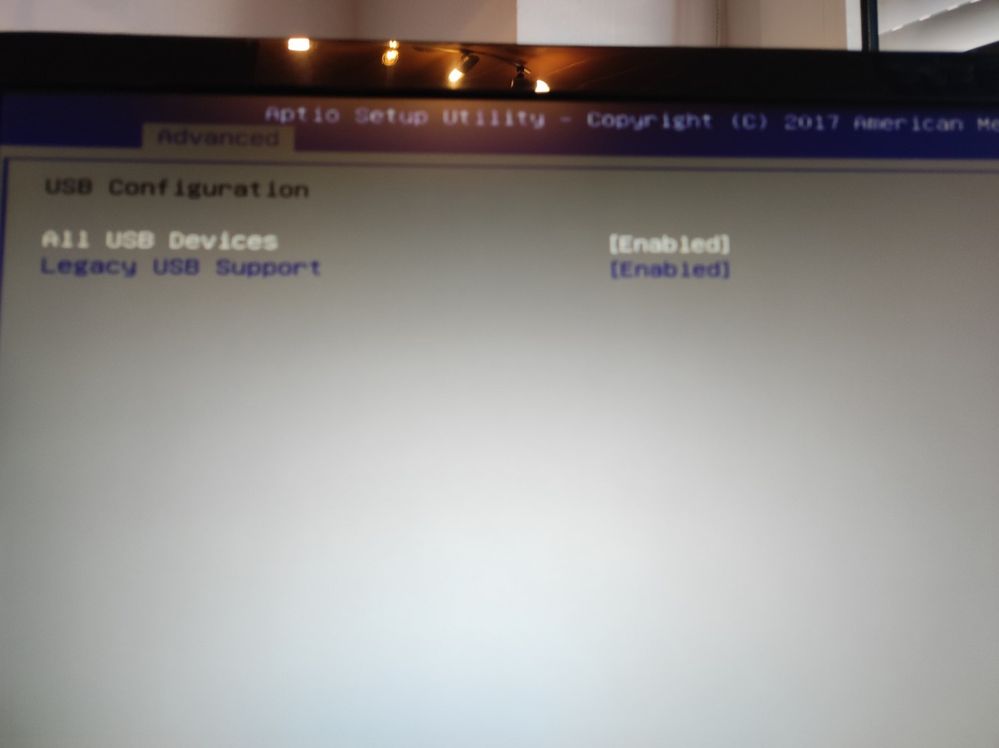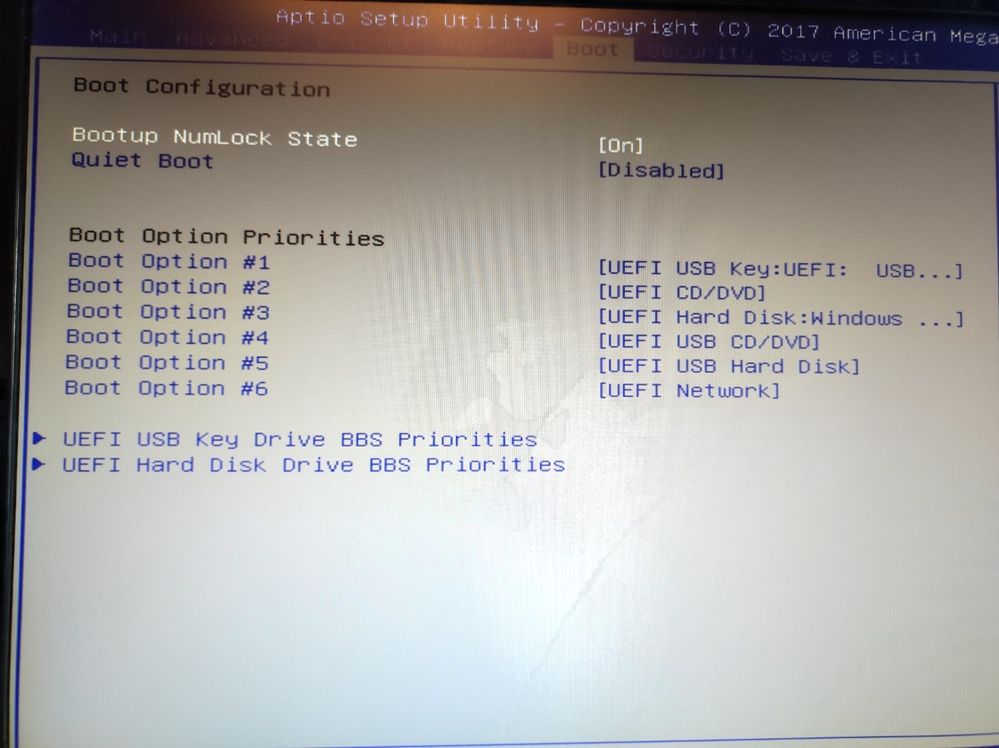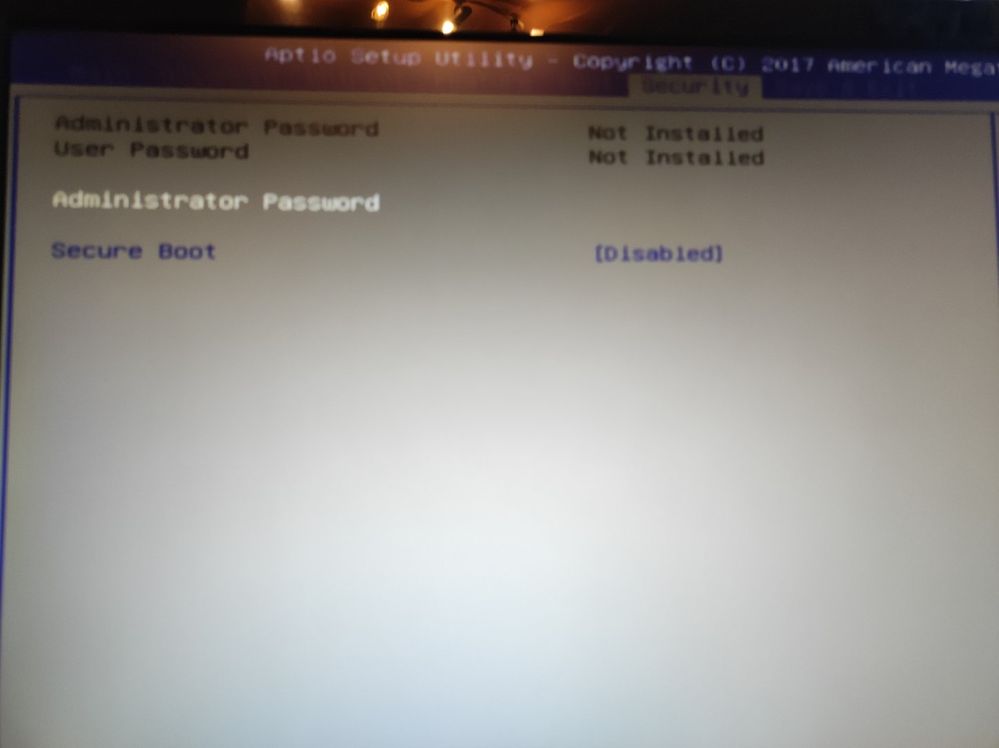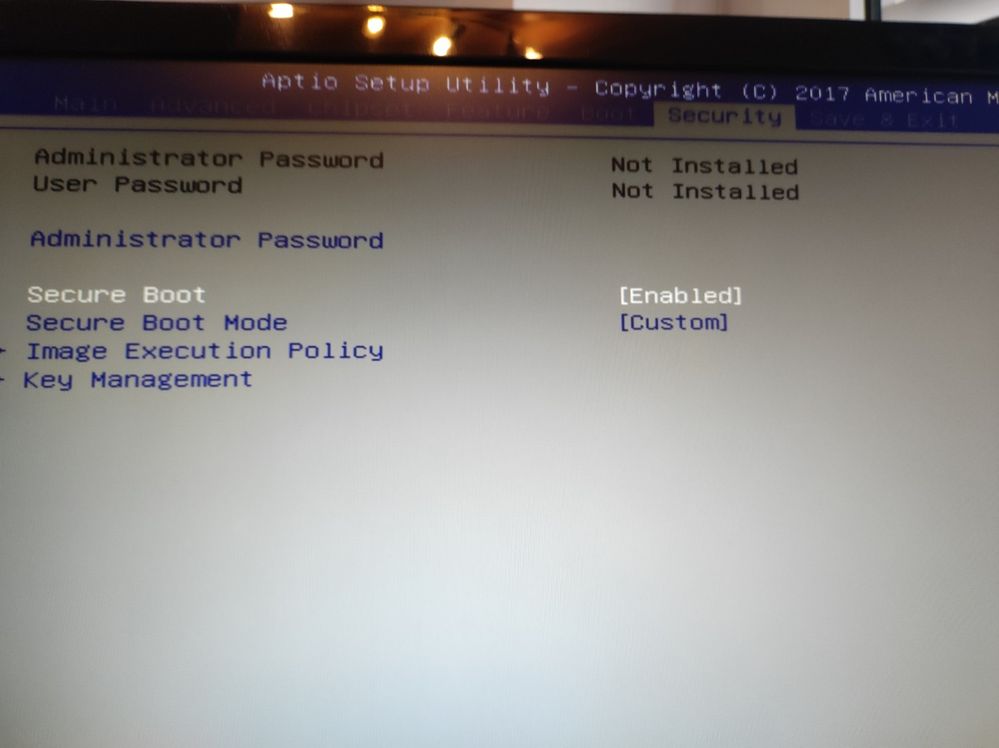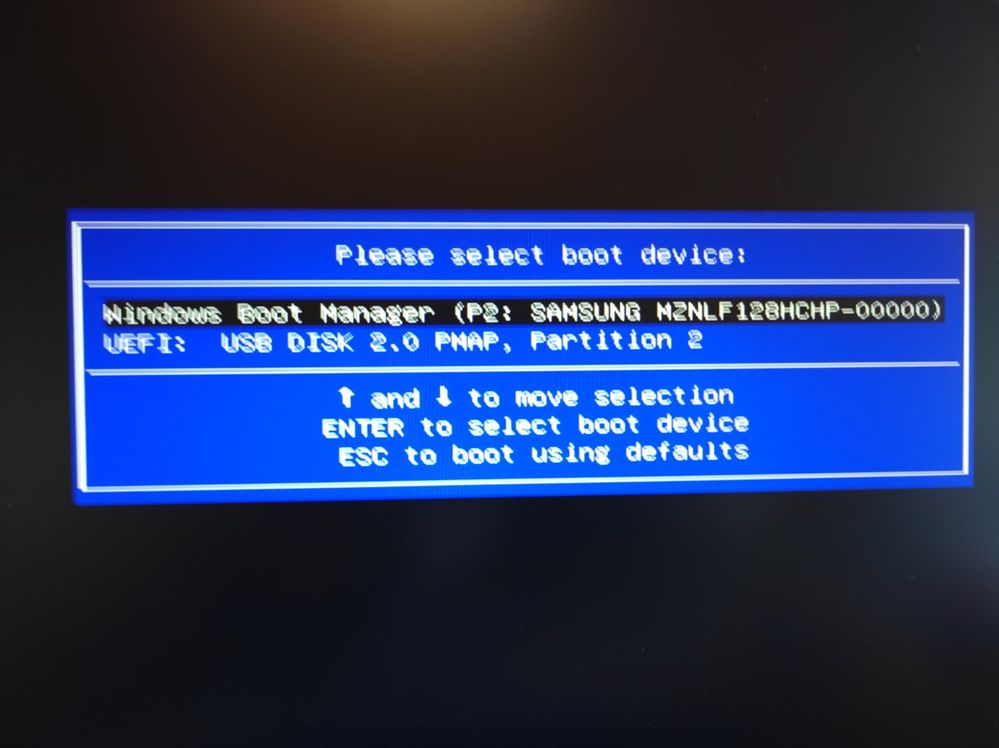- Community
- :
- Deutsch
- :
- Diskussionsforum
- :
- Computer / Netzwerk
- :
- Desktop PC / All-In-One
- :
- Re: PC Bootet nicht mehr!
- Abonneren op RSS-feed
- Alle onderwerpen als nieuw markeren
- Onderwerp als gelezen markeren
- Dit onderwerp naar boven laten zweven
- Bladwijzer
- Abonneren
- Dempen
- Printervriendelijke pagina
PC Bootet nicht mehr!
- Als nieuw markeren
- Bladwijzer
- Abonneren
- Dempen
- Abonneren op RSS-feed
- Markeren
- Afdrukken
- Ongepaste inhoud melden
op 29.12.2021 15:23
op 29.12.2021 15:23
PC Bootet nicht mehr!
Verzweiflung groß!
Ich habe einen Medion Akoya 5320E, ist ca. 6 Jahre alt!
Gestern habe ich ein Windows Update gemacht, und seither lässt er sich nicht mehr Booten.
Wenn ich ihn normal starte kommt der Medion schriftzug und da bleibt er hängen.
Habe seither schon einiges versucht, um ihn wieder flott zu bekommen jedoch erfolglos, keiner der Tips in diesem Forum hat mich weiter gebracht.
Daten: Akoya P5320E MSN: 10020422
Ich habe WIN 10 Home x64 als Betriebssystem auf einer 128GB SSD und 2TB HHD
vor 2 Jahren RAM auf 16 GB erhöht, sonst ist er ihm original zustand.
Zum Problem wie gesagt lässt er sich nicht mehr Booten es kommt nach dem einschalten der Medion Schriftzug und dann steht er.
Habe versucht mit einen 16 GB Stick über Rufus und MSC einen Bootbaren Stick zu erzeugen, dieser wird im Bios auch angezeigt, als auch die anderen Festplatten jedoch kann ich nicht Booten ( Bootmenü F8 UEFI Stick Platz 1 / SSD Platz 2) wenn ich den Stick auswähle verschwindet das Bootmenü und der PC wird schwarz und bleibt schwarz, das selbe wenn ich versuche von der SSD zu Booten.
Im Bios F2 habe ich schon alle möglichen Einstellungen versucht, mit Secure Boot ausschalten etc. immer das selbe.
Habe die SSD ausgebaut, Festplatte HDD abgesteckt, so das nur mehr der Stick erkannt wurde jedoch das selbe ergebnis.
Ich habe den Stick auf FAT32 Formatiert, jedoch mit RUFUS 3.17 beim erstellen des Sticks lässt er mich nicht Fat32 auswählen nur NTFS.
Beim Microsoftprogramm MSC zur installation auf einen anderen PC , immer mit WIN10 Homex64 DE.
Bin mit meinem Latein am Ende weiss nicht mehr was ich noch versuchen könnte, ausser ein Flash Update des Bios!

- Als nieuw markeren
- Bladwijzer
- Abonneren
- Dempen
- Abonneren op RSS-feed
- Markeren
- Afdrukken
- Ongepaste inhoud melden
20.02.2022 13:18 - bewerkt 20.02.2022 13:55
20.02.2022 13:18 - bewerkt 20.02.2022 13:55
Ok, war ja nur ein Versuch mehr.
Dann bliebe dir nur das Einschicken, oder ein neues Mainboard, vielleicht auch gebraucht.
Gruss, daddle
Edit: Aber egal welches Update, der PC sollte zumindest vom USB Stick mit dem MediaCreationTool starten. Der ist universell.
- Als nieuw markeren
- Bladwijzer
- Abonneren
- Dempen
- Abonneren op RSS-feed
- Markeren
- Afdrukken
- Ongepaste inhoud melden
20.02.2022 14:01 - bewerkt 20.02.2022 16:41
20.02.2022 14:01 - bewerkt 20.02.2022 16:41
Ich kann ein BIOS bereitstellen, das ich als Backup gespeichert habe.
Dort habe ich den Windows Key überschrieben und die Mainboard Seriennummer,
aber das kann man mit HEX-Editor mit seinen eigenen Daten ergänzen.
Mit so einem og. USB Programmer mit Zangen-Adapter zuvor das BIOS im Chip auslesen,
und dort die Daten für Seriennummer, und Windows Key in das neue BIOS übertragen, und dann flaschen.
dort ist es: https://c.gmx.net/@329577202142151485/UfttWantRraB7g0pxpzuHA
Es gibt einige Videos auf Youtube, wie man das durchführen kann: zB. https://www.youtube.com/watch?v=4qX2zihB6UE
MfG.
K.B.
- Als nieuw markeren
- Bladwijzer
- Abonneren
- Dempen
- Abonneren op RSS-feed
- Markeren
- Afdrukken
- Ongepaste inhoud melden
op 01.04.2022 15:32
op 01.04.2022 15:32
Hallo,
ich bin auf das selbe Problem gestoßen und kann den BIOS-Chip auf dem Mainboard nicht identifizieren. Kannst du mit dabei helfen?
Mfg.
Z.
- Als nieuw markeren
- Bladwijzer
- Abonneren
- Dempen
- Abonneren op RSS-feed
- Markeren
- Afdrukken
- Ongepaste inhoud melden
op 01.04.2022 19:23
op 01.04.2022 19:23
Hallo Zobrac
Neben den SATA-Buchsen am Mainboard ist ein Chip, am Mainboard mit SPI_ROM bezeichnet, W25Q64FV, das muss der BIOS-Chip sein.
MfG.
K.B.
- Als nieuw markeren
- Bladwijzer
- Abonneren
- Dempen
- Abonneren op RSS-feed
- Markeren
- Afdrukken
- Ongepaste inhoud melden
05.04.2022 17:04 - bewerkt 05.04.2022 17:10
05.04.2022 17:04 - bewerkt 05.04.2022 17:10
Hallo, vielen Dank für Ihre Antwort. Falls andere dasselbe Problem haben: Das Programmieren des BIOS-Chips hat einwandfrei funktioniert und das Problem gelöst.
Mit freundlichen Grüßen
Z.
- Als nieuw markeren
- Bladwijzer
- Abonneren
- Dempen
- Abonneren op RSS-feed
- Markeren
- Afdrukken
- Ongepaste inhoud melden
op 06.04.2022 07:28
- Als nieuw markeren
- Bladwijzer
- Abonneren
- Dempen
- Abonneren op RSS-feed
- Markeren
- Afdrukken
- Ongepaste inhoud melden
op 06.04.2022 10:25
op 06.04.2022 10:25
Hallo,
die Programmierung erfolgte nach folgender Anleitung: [Guide] - CH341A USB Programmer | Mainboard UEFI/BIOS wiederherstellen (Windows) | Hardwareluxx
Zusammengefasst: USB-Programmer einstecken, Treiber samt Software installieren, die Klemme mit dem BIOS-Chip verbinden und anschließend den BIOS-Chip lesen.
Nachdem der Vorgang erfolgreich war, speichern wird die Datei, vergleichen sie mit dem von Ihnen zur Verfügung gestellten BIOS und ändern die entsprechenden Zeilen für Windows-Key, Seriennummer und UUID ab. Nun spielen wir das soeben vervollständigte BIOS auf den BIOS-Chip. Zum Schluss habe ich noch die CMOS Batterie entfernt und den Jumper auf die entsprechende Position (Pin 2-3) gewechselt. Nach 30 Sekunden Jumper wieder in die Ursprungsposition (Pin 1-2) setzen und die CMOS Batterie wieder einsetzen. Das BIOS sollte nun wieder funktionieren.
Die Informationen wie beispielsweise Windows-Key wurde von Windows erkannt und aktiviert
Mit freundlichen Grüßen
Z.
- Als nieuw markeren
- Bladwijzer
- Abonneren
- Dempen
- Abonneren op RSS-feed
- Markeren
- Afdrukken
- Ongepaste inhoud melden
op 06.04.2022 12:21
op 06.04.2022 12:21
Ich habe mal das BIOS von dem Mainboard mit einem RaspberryPi 4 zurück geflasht, aber der hat auf 3,3V zu wenig Strom, also habe ich die ein extra 12V zu 3,3V Netzteil, wie bei manchen RaspberryPi Elektronik-Zubehör Sets dabei ist, am Zangenadapter verwendet. Das Linux Programm dazu heißt Flashrom. Habe dafür auch zuvor das Mainboard und die CPU ausgebaut.
MfG.
K.B.
- Als nieuw markeren
- Bladwijzer
- Abonneren
- Dempen
- Abonneren op RSS-feed
- Markeren
- Afdrukken
- Ongepaste inhoud melden
op 30.04.2022 15:34
op 30.04.2022 15:34
Moinsen,
auch ich habe eben diesen wie oben beschriebenen Fehler das ein booten nicht möglich ist, ich konnte mir einen neues identisches Board kaufen der Fehler blieb mir jedoch erhalten. Kann dann trotzdem das BIOS korupt sein ?
Gerne wäre ich froh über eine finale Antwort zur Reperatur. Gefühlt schon 50 Stunden Zeit in die Kiste investiert. Ehrgeiz ..... .
Gruß an alle mit zu viel Zeit und Ehrgeiz.
- Als nieuw markeren
- Bladwijzer
- Abonneren
- Dempen
- Abonneren op RSS-feed
- Markeren
- Afdrukken
- Ongepaste inhoud melden
30.04.2022 21:50 - bewerkt 30.04.2022 22:07
30.04.2022 21:50 - bewerkt 30.04.2022 22:07
Hallo Walles,
wenn Du das Board getauscht hast, wird normalerweise ja auch das Bios mit ausgetauscht. Oder hattest Du den Chipim altem Board rausgenommen, und in das neue Board eingebaut?
Wenn nicht weisst Du jetzt zwei Dinge:
Das alte Board war wahrscheinlich in Ordnung, genauso wie das neue.
Der Fehler muss an irgendetwas anderem liegen.
Vermutlich an der Systemfestplatte, deren Bootsektoren oder einem generellem Defekt.
Mehr kann ich nicht hier herumraten.
Gruss, daddle



 (de) ▼
(de) ▼  Click here to read this page in English
Click here to read this page in English Cliquez ici pour lire cette page en français
Cliquez ici pour lire cette page en français Klik hier om deze pagina in het Nederlands te lezen
Klik hier om deze pagina in het Nederlands te lezen